今天写程序。可让人生气的是写的所有的程序没一个对的,不能连接运行。原来经过好多次的纠结后来才知道是win7不兼容导致的结果。多费解。好久才弄好。所以来发表个日志,希望有同样问题的孩子们可以试试。废话不说了,以下是正题:
运行setup.exe安装程序,会弹出如下的的程序兼容性助手提示:此程序存在已知的兼容性问题,这个是Win7在警告用户VC++6.0存在兼容性问题:此程序存在已知的兼容性问题。如下图,选中不再显示此消息,点“运行程序”。
之后再有遇到“此程序存在已知的兼容性问题”的提示时候,也按这个做法处理!
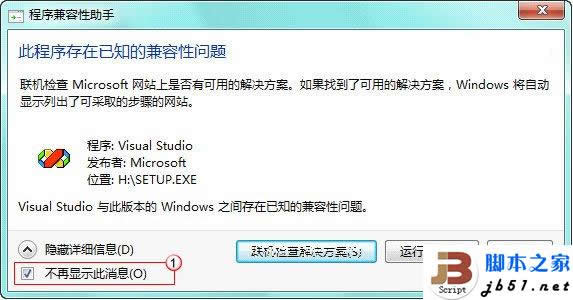
接着安装,进入选择安装类型这一步的时候,要注意。点“Custom”自定义安装类型
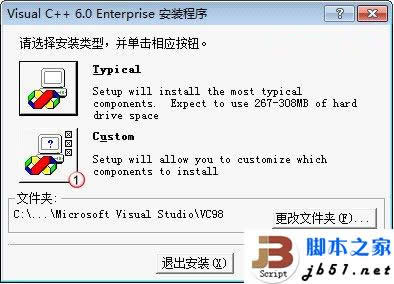
Custom自定义安装里,点中Tools组件,更改选项
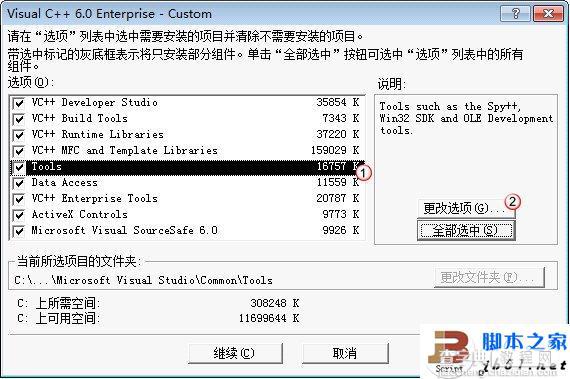
把其中的OLE/Com Object Viewer取消,不选择:
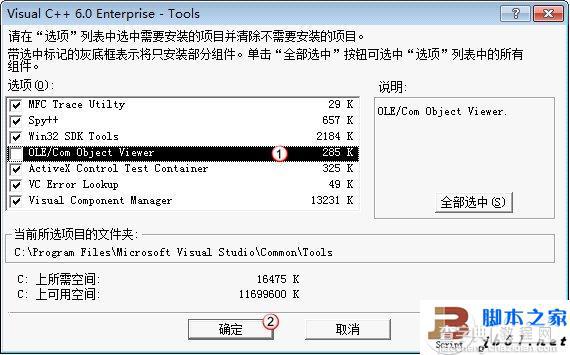
再返回到组件选择的时候,Tools就变为灰色的勾了,因为里面我们取消了OLE/Com Object Viewer这一顶
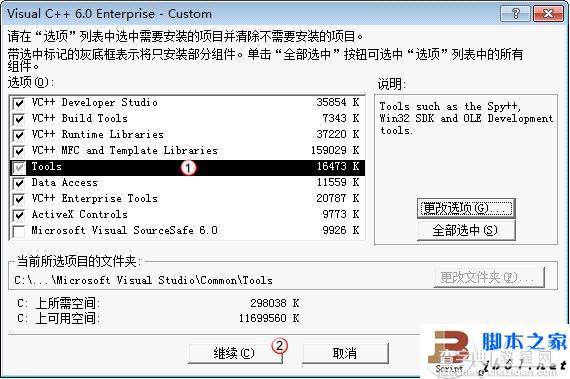
:其他的就默认安装就可以了,要注意的上面已经都交代了,安装完成,出现安装成功的提示:

安装完成后,启动VC6的时候,也出现“此程序存在已知的兼容性问题”的提示,按上面第一步中的处理:选中不再显示此消息,点“运行程序”。搞定,哈哈。
【Win7安装不兼容的VC++6.0的方法 (图文)】相关文章:
★ Win10任务栏不见了怎么找回来?Win10任务栏找回来的方法
★ Win7系统如何开启Aero peek功能?三种的方法教你开启Aero peek功能
★ win10系统华硕vm510lj热键无法使用的五种解决方法图文教程
★ Win10一周年怎么安装?Win10一周年更新正式版安装方法大全
★ Win7系统安装显卡驱动程序后出现花屏或分辨率调不了的故障原因及解决方法
★ Win7任务管理器快捷键教程 Win7打开任务管理器快捷键的三种方法
